Kui olete innukas mängur või keegi, kes armastab videoid vaadata, teaksite, kui oluline on sujuva kogemuse tagamiseks kaadrid sekundis (FPS). See on kaadrite arv, mis kuvatakse ekraanil sekundis video või mängu mängides. Seega, kui teie video taasesitus on kohev või kui mäng segab / viivitab, tähendab see, et sisu esitatakse väiksema kaadrisagedusega.
Sellisel juhul on kaadrisageduse suurendamine ja sel juhul parema graafikakaardi lisamine ainus lahendus. See aitab suurendada teie mängu / video FPS-numbrit ja muuta selle sujuvaks. Kuigi mõnel graafikakaardil on FPS loenduri funktsioon, pole kõigil neil seda. Sellistel juhtudel saate kasutada FPS-loenduritarkvara, et teada saada algset FPS-i. Internetis on palju selliseid programme, millest oleme teie jaoks valinud parima FPS-loenduri.
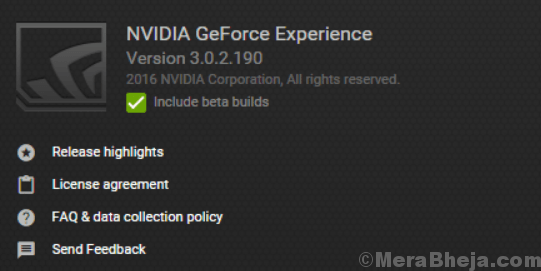
GeForce Experience'i tarkvarale juurdepääsu saamiseks peate oma arvutisse lisama NVIDIA GeForce graafikakaardi. Programm võimaldab teil videoid salvestada ja jagada, ekraanipilte teha ja videoid otseülekannetega sõpradega jagada. See aitab teil draivereid ajakohastada, hoides samal ajal mängu seadeid täiustatud.
Jagamisest rääkides saate nüüd oma sisu jagada kõigil suurematel sotsiaalmeedia platvormidel, nagu YouTube, Facebook ja Twitch. See võimaldab teil edastada minimaalse jõudlusega ülaosas, tagades samal ajal, et teie mängud töötaksid täiesti sujuvalt. Programmi mängusisene ülekate muudab selle kiireks ja mugavaks.
Mis kõige parem, NVIDIA hoolitseb selle eest, et nad pakuksid iga mänguväljaande jaoks värskendatud draivereid. Nad teevad arendajatega tihedat koostööd, et tagada vigade parandamine, jõudluse paranemine ja kogu mängukogemuse optimeerimine. Seevastu vabatehnoloogia mängude filtrid võimaldavad teil mängu seansi ajal lisada oma mängudele järeltöötlusfiltrid.
Võite isegi oma mängu välimust ja meeleolu muuta värvi või küllastuse muutmise ja muu abil. Veelgi enam, tarkvara lihtsustab ka arvutimängu seadistamise protsessi, muutes nende seadeid nende lõpus.
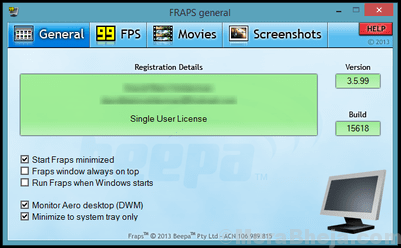
Kui otsite parimat FPS loenduritarkvara, on Fraps kindlasti üks neist. See põhjalik programm sobib suurepäraselt mängude jaoks, mis kasutavad DirectX- või OpenGL-graafikatehnoloogiat. See töötab ka võrdlusuuringute tarkvarana, mis kuvab FPS-i arvu ekraani ühes otsas. See aitab teil läbi viia kohandatud võrdlusuuringuid, hinnata kaadrisagedust kahe punkti vahel, salvestada statistika kettale ja seejärel kasutada neid ülevaadeteks.
See pakub ka muid programme, mis aitavad ekraanipilte jäädvustada vaid ühe klahvivajutusega. Reaalajas videohõive tarkvara on veel üks Frapsi pakutav programm, mis aitab teil oma lemmikmängu mängides videot salvestada. Lisaks saab tarkvara heli ja videot salvestada kuni 7680 × 4800. Samuti saab see salvestada kohandatud kaadrisagedust 1 kuni 120 kaadrit sekundis! Mis kõige parem - tarkvara on Windowsi kasutajatele täiesti tasuta.
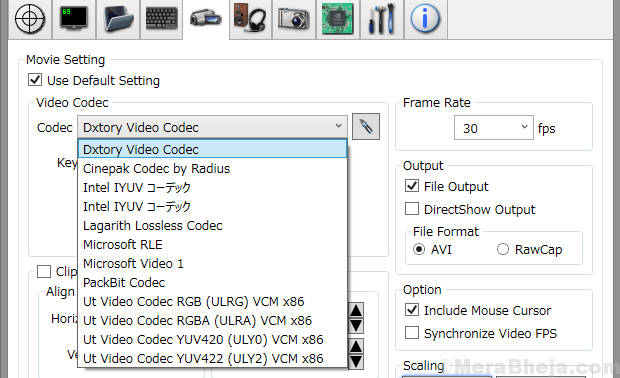
DXTory on filmi salvestamise programm neile, kes kasutavad DirectX- ja OpenGL-rakendusi. Tänu pindmälupuhvri objektilt otse kogutavatele andmetele töötab programm ülikiirelt ja minimaalse koormusega. Pealegi on see kodek võimeline tegelikke pikseliandmeid samamoodi jäädvustama. See võimaldab teil saavutada kadudeta videoallikaga suurepärase kvaliteedi.
Huvitav on see, et suure bitikiirusega püüdmise funktsiooni abil saab seda kirjutamiskiirust parandada (keskkonnas, mis sisaldab kahte või enamat salvestusruumi). Kõik, mida peate tegema, on luua kausta erinevad jaotised, kuhu andmed salvestatakse, ja see on kiiruse seadistamise järel valmis. Niisiis, pole vaja kasutada spetsiaalset failisüsteemi. Mis veel? See võib salvestada isegi kahte või enamat heliallikat korraga.
Lisaks toetab see VFW-koodekeid, mis aitavad teil valida oma lemmikvideokoodeki. Lisaks saab salvestatud andmeid kasutada DirectShow liidese videoallikana. Kõige parem on see, et saate ekraanipilte salvestada isegi erinevates vormingutes.
MSI Afterburner on tuntud kui maailma populaarseim graafikakaardi kiirendamise tööriist, mis pakub teile graafikakaardi täielikku juhtimist. See hõlmab hämmastavalt põhjalikku ülevaadet kasutatavast riistvarast koos mõnede lisafunktsioonidega, nagu fänniprofiilide konfigureerimine, mõõdikute loomine ja videote salvestamine. Parim osa on see, et see on täiesti tasuta ja seda saab kasutada koos mis tahes graafikakaardiga.
Programm muudab graafikakaardi piiride ületamise palju lihtsamaks, kasutades kiirendustööriistu. Need utiliidid pakuvad pingutuseta ja täpset juurdepääsu teie graafikakaardi seadetele. Saate GPU kella sagedust ja pinget tõsta ning selle ajal võimaldab ventilaatori kiiruse juhtimine saavutada ideaalse tasakaalu jõudluse ja temperatuuri vahel.
OC-skanner on teine funktsioon, mis on spetsiaalselt loodud RTX 20-seeria graafikakaartide jaoks, mis aitab teil leida ülimaid seadeid stabiilseks ülekatmiseks. Lisaks saate tänu kõrgemale FPS-ile nii vajaliku tõuke mängukogemusele ja seda kõike tasuta! Mis veel? Riistvarakuval kuvatakse reaalajas kõik olulised üksikasjad, sealhulgas kella kiirus, pinge, kasutamine, reklaami temperatuur.
See võimaldab teil täielikult kohandada ka etteantud ventilaatori kiiruskõverat, mis aitab teil kogu päeva jooksul jahutusvõimalusi teada saada. Ekraanil kuvatav võimalus kasutajanahkade kohandamiseks, kombustori võrdlusuuring stabiilsuse ja termilise jõudluse testimiseks graafikakaardi ja võimalus salvestusi erinevates vormingutes jagada on mõned selle muudest peamistest omadustest.
Razer Cortex on üks parimaid FPS-loenduritarkvara, mis suurendab teie arvuti jõudlust tõhususe kaudu nende rakenduste ja protsesside haldamine ja tapmine, mida pole lihtsalt vaja, kui mängite oma lemmikmäng. See aitab koristada segadust ning vabastab kasulikke ressursse ja RAM-i. See aitab mitte ainult mahtuda rohkematesse mängudesse, vaid toob kaasa ka kaadrite suurenemise sekundis ja sujuva mängukogemuse.
Tarkvara käivitub automaatselt kohe, kui tähistate oma mängu, olenemata sellest, kas see on pärit Steamist, Originist või teie enda masinast. Huvitav on see, et kui olete mängu mänginud, taastab programm teie arvuti automaatselt nagu varem. CPU Core abil saate oma kaadreid sekundis maksimeerida, hallates oma Windowsi platvormi mikrohaldusega.
See sisaldab ka muid igapäevaseid rakendusi, millel on kaks põhirežiimi, näiteks keskseadme unerežiimi deaktiveerimine maksimaalse jõudluse saavutamiseks ja protsessori tuuma aktiveerimine mängule keskendumiseks. Mis kõige parem, saate oma mängu jõudluse üle vaadata ka diskreetselt töötava FPS-loenduri abil, mis jälgib taustal teie süsteemi kaadreid sekundis.
Kui olete innukas mängur, peaksite selle laialt tuntud veebimänguturu Steamiga juba tuttav olema. See on ka haldustarkvara, mida mängijad kasutavad kogu maailmas. Show FPS on üks selle peamisi omadusi paljude teiste seas. Kaadrisageduse loenduri funktsioone saate hõlpsalt ära kasutada, kui olete mängu nende poest ostnud. Parim on see, et kõik mängud, mida Steam'i poest ostate, kuvavad FPS-i jälgijat.
Steami mängusisese ülekatte puhul on hea see, et see on sisseehitatud utiliit ja seega ei kasuta see süsteemi ressursse, kuna see näitab kaadrisagedust ekraanil. Kui kasutate juba auru, leiate oma lemmikmängu mängimise ajal ekraanilt kaadrisageduse ja mis kõige parem, see ei mõjuta mängu jõudlust.
See on veel üks suurepärane tarkvara, mis loodi algselt väikese programmina RivaTuneri graafikakaardi kasutamiseks. Aastate jooksul sai RivaTuneri statistika server vaikimisi FPS-i jälgimisteenuse pakkujaks. Samuti pakuti teenuseid ekraanikuva jaoks ja suure jõudlusega videomagnetofoni muude graafikakaartide tööriistade jaoks.
See pakub teenuseid kaadrisageduse ja kaadrisageduse jälgimiseks erinevatele klientidele, samas kui statistika kogutakse DirectX-il ja OpenGL-il põhinevate programmide kohta. Lisaks pakub see kliendi tarkvarale 3D kiiruse kasutamise andmeid. Selle abil saavad kliendiprogrammid kontrollida, kas mõni 3D-programm praegu töötab ja mille põhjal saab lisada erinevaid riistvaraprofiile.
Ekraanikuva toega saavad kliendid ekraanil kuvada mis tahes tekstiandmeid. Mis veel? Seda saab kasutada ka eraldiseisva FPS-i jälgimistarkvarana, mis kuvab ekraanil oma kaadrite statistikat. Toetused töölaua ja mängusisese ekraani püüdmiseks või suurepärase jõudlusega ning reaalajas töölaua ja mängusisene videosalvestus on mõned selle peamistest omadustest.
FPS Monitor on veel üks suurepärane tarkvara, mis kontrollib teie arvuti riistvara seisukorda, samal ajal kui see näitab üksikasju mängusisese ülekattena. Parim osa on see, et arvuti riistvara seisundi haldamiseks ei pea te enam töölauale lülituma ega teist ekraani ühendama. FPS ekraanil kuvatakse mängus kõik kasulikud üksikasjad.
See on üks esimesi FPS-i loenduri tööriistu, mis mitte ainult ei näita FPS-i numbreid sama hästi kui Fraps, vaid näitab ka palju muid võrdlusaluseid. See omakorda pakub selget ülevaadet riistvara üldisest toimivusest, kui teie mäng on sisse lülitatud. Tarkvara hindab peaaegu kogu riistvara, mis mõjutab teie vaadet mängule.
See kuvab kogu teabe, nagu ka siis, kui mängimise ajal koormatakse rohkem protsessorit või GPU-d. See võimaldab teil kohandada ka suurust, fonte, värvi, stiile jne. iga anduri väärtuse jaoks. Lühidalt, see võimaldab teil luua oma ülekatte. Samuti võib see koguda riistvara kasutamise statistikat ja kirjutada selle täiendavaks hindamiseks salvestamiseks.
See on professionaalne rakendus, mis aitab koguda süsteemi üksikasju ja diagnostikat. See viib läbi üksikasjaliku riistvarahindamise koos Windows OS-i ja DOS-i seire ja aruandlusega.
See teostab riistvarakomponentide põhjalikku analüüsi, hoides samal ajal selle tehnoloogiaid ja standardeid alati ajakohastatud. Lisaks pakub see mängimise ajal teie süsteemi reaalajas jälgimist. Vähe sellest, see jälgib ka kõigi süsteemikomponentide täpset seisundi ja kokkuvarisemise tegelikku ennustamist. Mis kõige parem - kaasas on kohandatav liides, millel on lai valik võimalusi. Samuti pakub see ulatuslikku aruandlust erinevat tüüpi aruannetega. Oleku logimine ja teiste utiliitide või lisandmoodulitega ühendamine on ka mõned muud selle funktsioonid.
RadeonPro või Radeon Profile Tool on hõlpsasti kasutatav programm, mis on loodud selle graafikakaardi võimsuse avastamiseks. Mängu käivitamisel rakendab tarkvara kasutaja määratud profiile. Kõik, mida peate tegema, on lihtsalt määratleda iga mängu jaoks eelistatud 3D-sätted ja seejärel kõik need seaded rakendada automaatselt, iga kord, kui mängite.
Programm võib teie mänge isegi peenhäälestada, kasutades Catalyst Control Centeris olevaid 3D-juhtelemente koos ainulaadsete juhtnuppudega, nagu tipptasemel juhtimine V-Sync ja järeltöötlus. See protsess pakub mängule suurepärase ilme ja muudab selle mängimise ajal paremaks ja sujuvamaks. Kui olete Crossfire'i kasutaja, aitab see teil mitme GPU kasutamist rakendada mängudes, mida draiver ei toeta, parandades sellega mängujõudlust vaid paari klikiga.
OSD funktsioonid on veel üks programmi toetatud funktsioon, mis võimaldab teil oma seadet kontrollida arvuti, kus GPU üksikasjad kuvatakse teie lemmiku mängimise ajal ekraani paremal pool mäng. Mis kõige parem - see võimaldab teil ka ekraanipilte teha või mänge ühe klõpsuga salvestada. See aitab salvestada teie mänguhetki, luua mängu mõõdupuu, juurutada järeltöötlusefekte (SweetFX, FXAA, Ambient Occlusion ja SMAA).
Järeldus
Nagu märkasite, on suurem kaadrisagedus sekundis, parem ja sujuvam mängukogemus. Seega, kui teie mäng seisab silmitsi viivitustega või kui see kogeleb, on aeg kontrollida oma FPS-i ja otsida lahendusi. Kuigi FPS-numbrite kontrollimiseks on palju võimalusi, võivad need tarkvaraprogrammid teie jaoks lihtsamaks ja kiiremaks muuta. Niisiis, säästke aega ja nautige mängukogemust parima FPS loenduritarkvaraga.